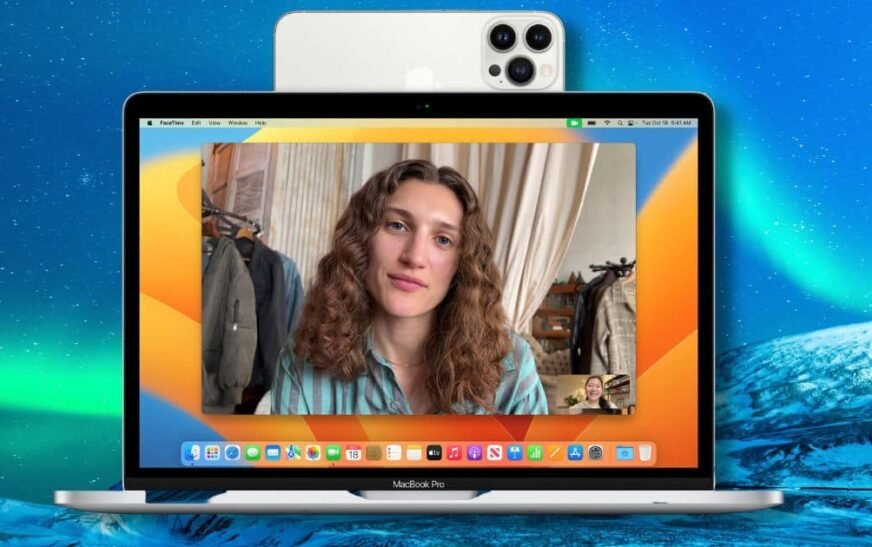Lorsque Apple a publié MacOS Ventura et iOS 16, l’une des meilleures fonctionnalités des deux mises à jour logicielles était la caméra de continuité. Cette nouvelle fonctionnalité permet aux utilisateurs d’utiliser la caméra de leur iPhone comme webcam pour leur Mac. L’utilisation de mon appareil photo iPhone comme webcam pour mon MacBook Made FaceTime appelle mieux dès la première fois que je l’ai essayé. Malheureusement, plusieurs utilisateurs ont rencontré des problèmes avec MacOS Ventura ne détectant pas leur caméra iPhone. Ainsi, ces utilisateurs sont privés de la fonction de caméra de continuité que iOS 16 et MacOS Ventura ont apporté à tant d’utilisateurs de Mac et d’iPhone.
La bonne nouvelle est qu’il existe plusieurs méthodes de dépannage pour que MacOS Ventura détecte à nouveau votre appareil photo iPhone. Lisez la suite pour en savoir plus sur ces conseils et plus d’autres informations utiles que vous devez connaître sur la caméra de continuité sur iOS 16 et MacOS Ventura.
Exigences de base pour l’utilisation de la fonction de caméra de continuité
Apple recommande de monter votre iPhone le plus près possible de votre Mac. Vous pouvez utiliser Supports de caméra de continuité ou d’autres supports compatibles iPhone. La chose la plus importante à noter est que votre iPhone doit être situé le plus près possible de votre Mac. De plus, Apple recommande également à l’iPhone d’être verrouillé, en mode paysage et l’écran éteint.
En suivant ces trois exigences, Apple a déclaré que les applications tierces devraient pouvoir détecter l’appareil photo iPhone et vous permettre d’utiliser la fonction de continuité MacOS Ventura.
Comment utiliser la caméra iPhone comme webcam pour Mac
La façon la plus simple de commencer à utiliser la fonction de caméra de continuité est de démarrer un appel FaceTime. Apple déclare que FaceTime détecte automatiquement l’appareil photo iPhone aussi longtemps que près du Mac. Dans le cas où cela ne fonctionne pas lorsque vous ouvrez FaceTime, vous pouvez définir manuellement votre appareil photo iPhone en tant que webcam pour votre Mac pendant les appels FaceTime.
- Placez votre iPhone sur votre Mac à l’aide d’un support de caméra de continuité.
- Alternativement, vous pouvez monter votre iPhone sur un support et le placer à côté de votre Mac
- Ouvrir le FaceTime App.
- Dans la barre de menu. faire un clic Vidéo.
- Sélectionner caméra iPhone.
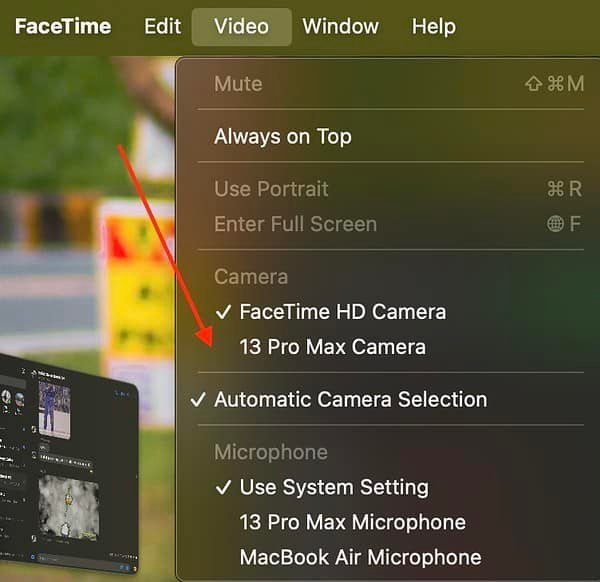
Pour permettre à MacOS Ventura de faire un interrupteur automatique pour la caméra de continuité, activez la sélection automatique des caméras.
Autres choses importantes que vous devez savoir lorsque vous utilisez une caméra iPhone comme webcam pour Mac
- L’exigence de base pour la fonction de caméra de continuité est que votre iPhone devrait exécuter iOS 16 ou version ultérieure. Dans le même temps, votre Mac devrait exécuter MacOS Ventura 13 ou version ultérieure.
- De plus, vous devez également noter que l’utilisation d’une caméra iPhone comme webcam pour Mac est prise en charge par iPhone XR ou des modèles plus récents.
- Cependant, lorsque vous utilisez la vue centrale ou le bureau, vous devez avoir des modèles iPhone 11 ou plus récents.
- De plus, la fonctionnalité Studio Light n’est prise en charge que par l’iPhone 12 ou les modèles plus récents.
- Avant d’utiliser votre appareil photo iPhone comme webcam pour votre Mac, assurez-vous que les deux appareils utilisent le même ID Apple.
- Sur votre iPhone, allez à Paramètres> Profil Et vérifiez l’identifiant Apple que vous utilisez.
- Sur votre mac, allez à Paramètres> bannière d’identification Apple Et assurez-vous qu’il utilise le même ID Apple que votre iPhone.
- Assurez-vous également que Bluetooth et le Wi-Fi sont activés sur votre iPhone et Mac.
- Enfin, assurez-vous que la caméra de continuité est activée.
- Sur votre iPhone, allez à Paramètres> Général> Airplay & Handoff> Caméra de continuité.
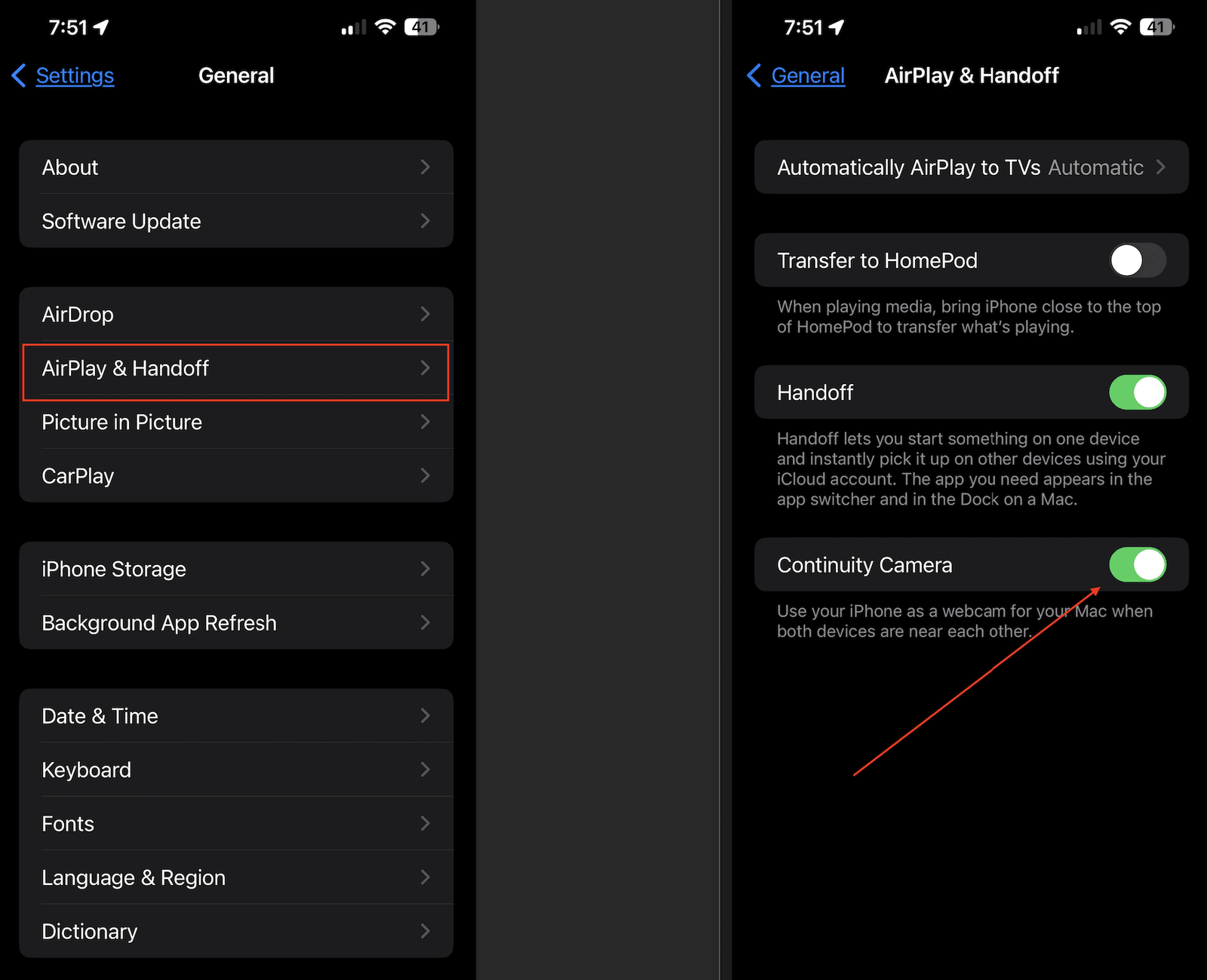
Comment réparer le macOS Ventura sans détecter la caméra iPhone
Temps nécessaire: 15 minutes
Si, après avoir vérifié toutes les exigences de base pour utiliser votre appareil photo iPhone comme webcam pour Mac, vous rencontrez toujours des problèmes, consultez quelques conseils de dépannage ci-dessous qui pourraient résoudre le problème.
- TOggle ON / OFF Bluetooth et Wi-Fje
Étant donné que l’utilisation de l’appareil photo iPhone comme webcam pour Mac s’appuie fortement sur la connectivité sans fil, la première chose à faire si MacOS Ventura ne détecte pas l’appareil photo iPhone est d’activer / de désactiver votre Bluetooth et votre Wi-Fi. Alors, sur votre iPhone, allez à Paramètres> Wi-Fi / Bluetooth> ON / OFF. Sur votre Mac, cliquez simplement sur le Centre de contrôle Icône et bascule Bluetooth et Wi-Fi sur / hors Bluetooth.
- Réinitialiser les paramètres du réseau
Une autre raison pour laquelle MacOS Ventura ne détecte pas la caméra iPhone est due aux problèmes de réseau. Il serait donc préférable de réinitialiser les paramètres de votre réseau si vous rencontrez ce problème. Pour actualiser les paramètres du réseau, accédez à Paramètres> Général> Transférer ou réinitialiser l’iPhone> Réinitialiser> Réinitialiser les paramètres réseau. Espérons que la réinitialisation des paramètres réseau résoudra le problème. Sinon, pensez à faire la prochaine étape.
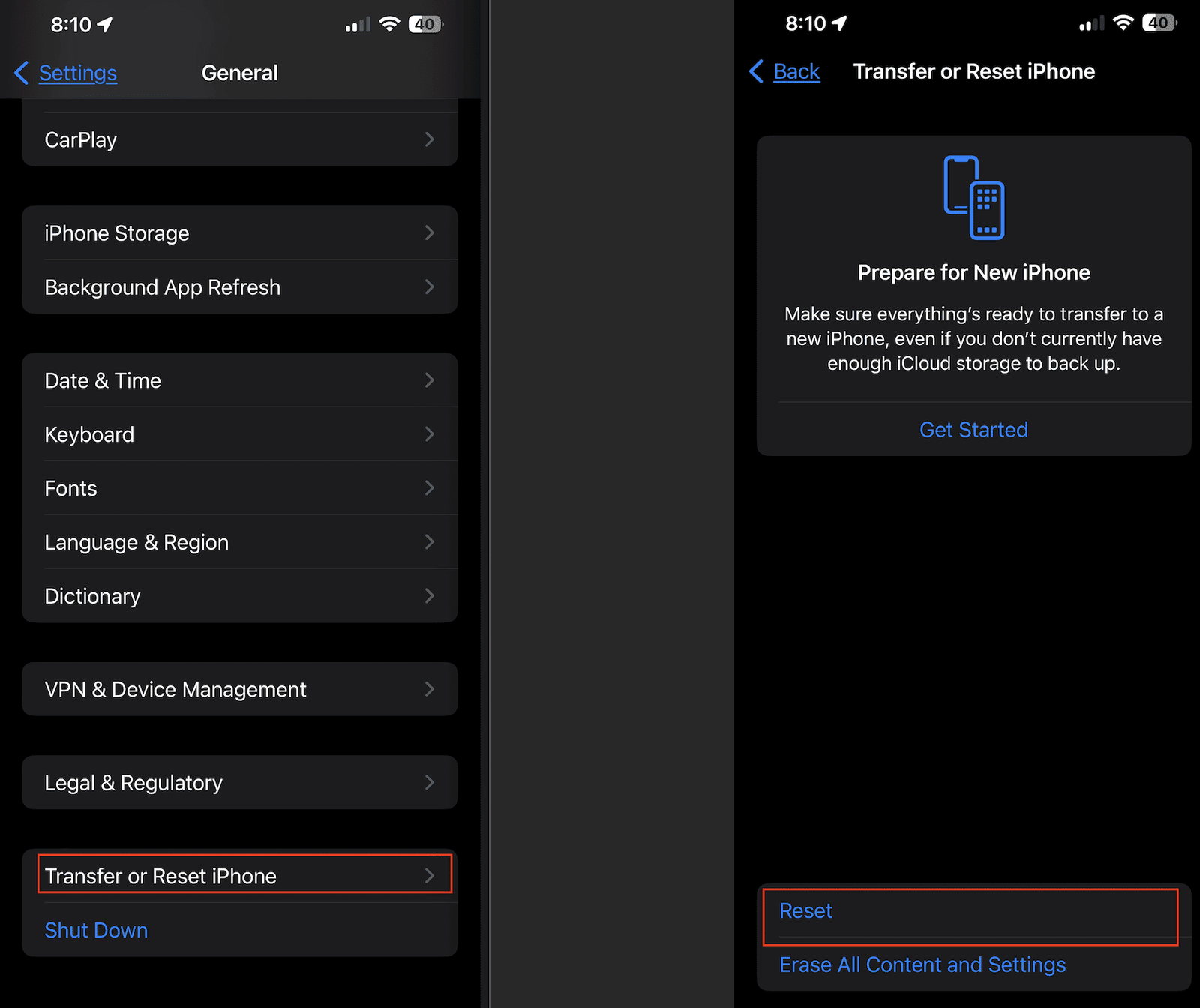
- Réinitialisez l’usine de votre iPhone
J’espère que vous n’aurez pas à faire cette astuce, car il est tout à fait fastidieux à réinitialiser l’iPhone. Mais ce processus a une forte probabilité qu’il résoudra le problème de la macOS Ventura sans détecter la caméra iPhone. Donc, vous pourriez aussi bien le faire si toutes choses échouent. Pour réinitialiser l’usine de votre iPhone, allez à Paramètres> Général> Transférer ou réinitialiser l’iPhone> Réinitialiser> Réinitialiser tous les paramètres.
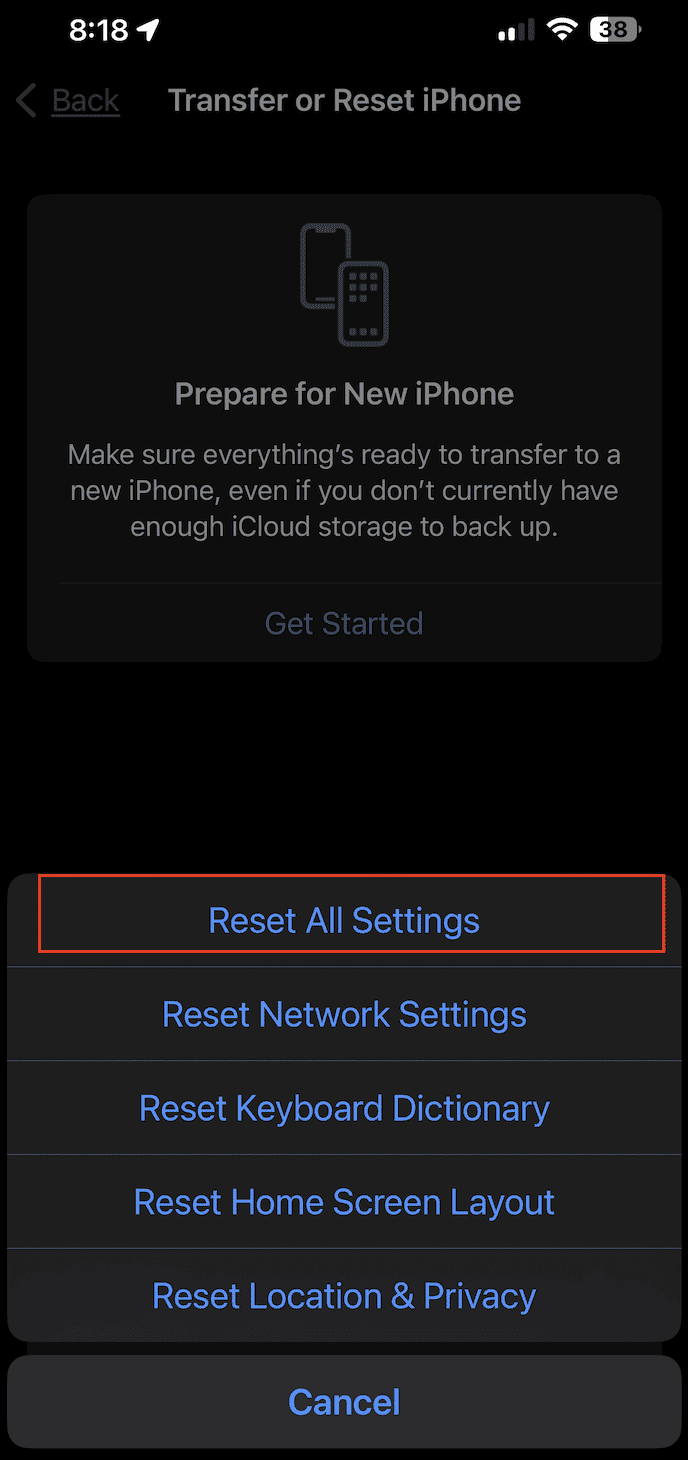
C’est ça. Nous espérons que suivre les conseils ci-dessus résoudra vos problèmes de macOS Ventura ne détectera pas votre caméra iPhone.